Apple
TVは、Appleが開発したテレビ向けのストリーミングメディアプレーヤーであり、Netflixは世界中で人気の高い動画ストリーミングサービスです。Netflixに対応しないテレビでNetflixの動画を視聴したいなら、Apple TVを利用できます。本記事では、Apple TVでNetflixの動画を視聴する方法を2つ解説いたします。ぜひお読みください。
Apple TVでNetflixソフトから動画を直接に視聴する前に確認すべきこと
1. お使いのApple TVでNetflixに対応している?
Apple TVの第2世代とそれ以降はNetflixをサポートしますが、第1世代はサポートしません。第1世代のApple TVをお使いの方は、以下の「MovPilot Netflix Video
Downloader」でネットフリックス動画をダウンロードしてアップル TVに転送して視聴することをおすすめします。
2. Apple IDを持っている?
Apple TVを利用するには、Apple IDが必要で、持っていない場合はApple IDを作成する必要があります。Apple IDを作成の登録方法については、こちらをご覧ください。
3. Netflixメンバーシップに加入する?
Apple TVでNetflixの動画を視聴するには、Netflixのメンバーシップが必要です。したがって、アップル
TVのNetflixソフトを通じて頻繁に動画を視聴する場合、Netflixアカウントはメンバーのままである必要があり、解約することはできません。
4. インターネット接続を確認する
Apple TVがインターネットに接続されていることを確認してください。Netflixの動画を快適に視聴するためには、高速かつ安定したインターネット接続が必要です。
Apple TVでNetflixソフトから動画を直接に視聴する方法
次に、Netflixのソフトを経由してApple TVで動画を視聴するための具体的な手順について説明します。
ステップ1、
Apple TVのホーム画面から、「App Store」を開いて、Netflixのアプリをダウンロードしてインストールします。
ステップ2、
次に、「Netflix」アプリを起動すると、ネットフリックスのログイン画面が表示されます。Netflixアカウントにログインします。
ステップ3、
そして、Netflixのホーム画面から視聴したいコンテンツを検索します。動画を選択すると、その詳細ページに入ります。再生ボタンを選択して、動画を再生します。

【永久再生可能】Netflix動画をダウンロードしてApple TVに転送して視聴
Netflixに対応していないApple TVを使用している場合、Netflixのメンバーシップを継続したくない場合、「MovPilot Netflix Video Downloader」を使ってNetflixの動画をダウンロードし、Apple TVに取り込んで再生することが可能です。
「MovPilot Netflix Video Downloader」は専用のNetflixビデオダウンローダーで、Winだけでなく、MacでもNetflixの動画をダウンロードできます。また、内蔵のNetflixウェブプレーヤーにより、Netflixソフトをインストールしなくても、Netflix映画やドラマなどをMP4/MKV形式でダウンロードできます。そして、ダウンロードしたネットフリックス動画にはDRM制限がなく、期限切れもなく、Apple
TVに転送して永久的に再生することができます。さらに、このソフトはハードウェアアクセラレーションを利用しており、複数のNetflixの動画を一括で高速ダウンロードすることが可能になります。
パート1、MovPilot Netflix Video DownloaderでNetflix動画をダウンロードする手順
ステップ1、まずは「MovPilot Netflix Video Downloader」をパソコンにダウンロード・インストールします。そして、Netflixアカウントにログインします。
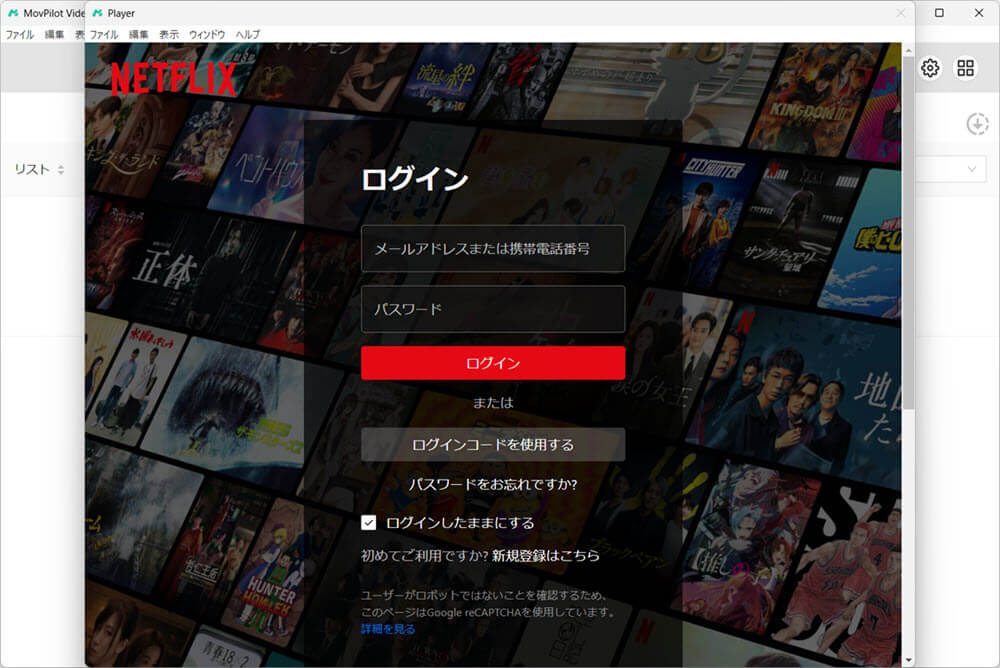
ステップ2、右上の歯車アイコンをクリックして、設定画面に入ります。この画面では、出力形式、オーディオと字幕の言語、字幕の保存形式などを自由に選択できます。

ステップ3、検索バーにApple TVに視聴したいネットフリックス動画のタイトルを入力して検索してください。あるいは、ブラウザのアドレスバーからNetflix動画のURLをコピーして、検索バーに貼り付けます。その後、検索アイコンをクリックすると、検索結果が表示されます。

ステップ4、最後はタイトルの右側にあるダウンロードマークをクリックすることです。ネットフリックス動画のダウンロードが開始し、ソフトでダウンロードの進捗状況を確認できます。ダウンロードが完了するまでお待ちください。
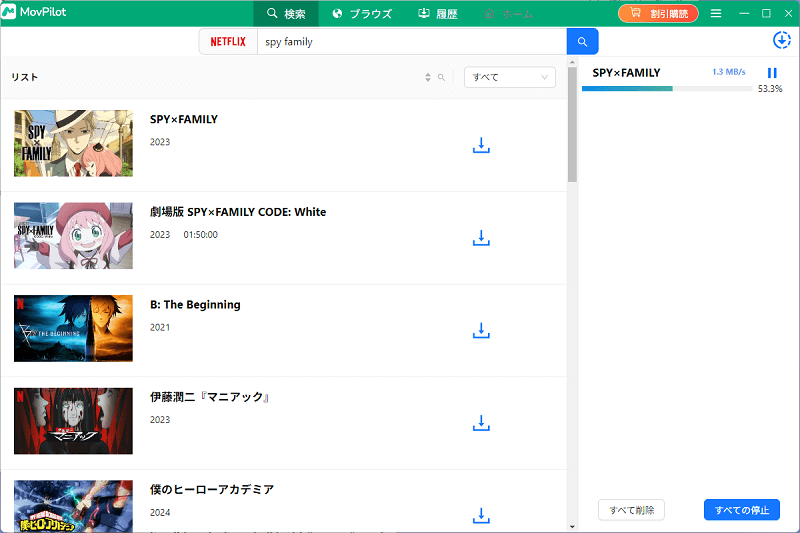
パート2、ダウンロードされたNetflix動画をApple TVに転送する手順
パソコンでiTunesを使用して、ダウンロードしたNetflixの動画をApple TVに転送できます。詳細な手順を以下に説明します。
ステップ1、PCでiTunesを起動して、メニューから「ファイル」を選択し、「ファイルをライブラリに追加」をクリックします。

ステップ2、転送したいNetflix動画ファイルを選択して、iTunesのライブラリに追加します。
ステップ3、Apple TVの「コンピューター」で選択ボタンをクリックするとiTunesのライブラリが表示されて、ダウンロード済みのNetflix動画を選択して再生できます。
まとめ
以上、Netflixの動画をApple TVで視聴する方法についてでした。「MovPilot Netflix
Video Downloader」を使ってダウンロードしたNetflixの動画は、Apple
TVに転送して再生するだけでなく、スマホやタブレットなどのデバイスに転送してオフラインで再生することも可能です。DVDに焼くこともできます。本当に強力なソフトなので、お見逃しなく!



